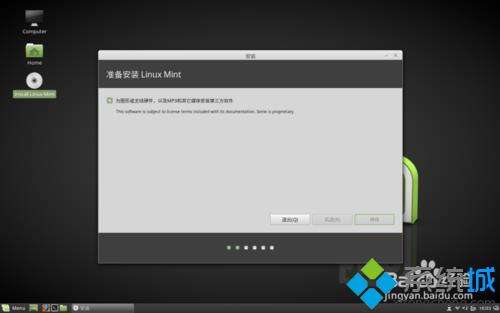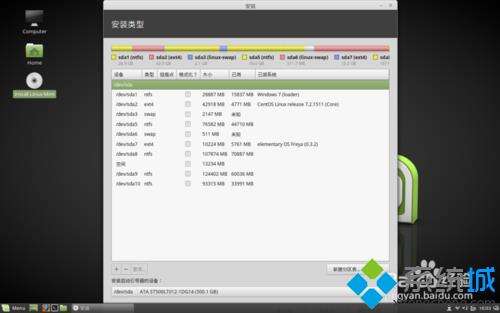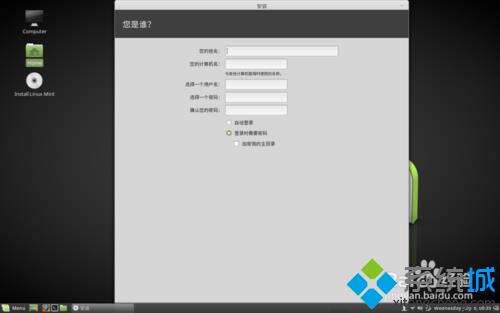win7系统安装Mint Linux 18的解决方法
系统教程导读
收集整理了【win7系统安装Mint Linux 18的解决方法】操作系统教程,小编现在分享给大家,供广大互联网技能从业者学习和参考。文章包含901字,纯文字阅读大概需要2分钟。
系统教程内容图文
解决方法二:
1、如果有网络可以点击右下角的WIFI图标选择连网,没有网络也无所谓,可以安装完成以后再更新;
3、勾选其他选项并继续,开始 进行分区操作。上图是我的硬盘,已安装了3个系统,显得有此杂乱,为linux mint预留了20G左右的空间。把色条用上下键移到空闲处,点击“+”号或创建分区表按钮开始分区。
4、首先是swap分区,一般认为是物理内存的1-2倍,最大不超过2G。我的观点是硬盘永远不如内存快,不必太大,所以我分的是512M,其余的全给了根分区;
5、如果创建boot分区,建议200M-300M,因为现在的系统强大了,80-12M系统可能出问题。home分区是家目录,也不能小。分好以后点击继续或按Enter键,再点OK,开始格式化,这一步要小心,出了数据丢失可以说无法挽回。
解决方法三:
1、格式好以后进入时区选择,选择shanghai,若能看到UTC就去掉前面的“勾”,笔者的电脑可能是宽屏的原因看不到此项,也看不到继续按钮,直接回车(装好以后再用tzselect命令修改),创建用户和密码,回车进入安装进程;
2、安装好以后出现“继续试用”和“现在重启”两个按钮,点击任意一个都可以,重启以后就安装完成了 。系统默认的字体有点发虚,安装fonts-manages软件,将自定义的字体靠前就解决了。

关于win7安装Mint Linux 18的方法分享到这里了,有需要的用户可以安装设置。
系统教程总结
以上是为您收集整理的【win7系统安装Mint Linux 18的解决方法】操作系统教程的全部内容,希望文章能够帮你了解操作系统教程win7系统安装Mint Linux 18的解决方法。
如果觉得操作系统教程内容还不错,欢迎将网站推荐给好友。